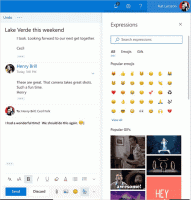Jak sprawdzić, czy system Windows 10 działa w trybie UEFI, czy w trybie starszego systemu BIOS?
Wiele nowoczesnych komputerów PC uruchamia zainstalowany system operacyjny w trybie UEFI. Ale prawie wszystkie z nich mają tryb awaryjny, który pozwala skonfigurować sprzęt w starszym trybie zwanym Tryb BIOS. Oto, w jaki sposób można określić, który tryb jest dokładnie używany na komputerze z systemem Windows 10.
wciśnij Wygrać + r klawisze skrótu razem na klawiaturze i wpisz następujące polecenie w polu Uruchom:
msinfo32
Wskazówka: patrz ostateczna lista wszystkich skrótów klawiaturowych systemu Windows z klawiszami Win. W sekcji Podsumowanie systemu spójrz na wartość trybu BIOS w prawym okienku. Może mieć wartość „Legacy” lub „UEFI”. Tryb starszego typu oznacza, że Twój sprzęt nie obsługuje interfejsu UEFI lub jest wyłączony z pewnych powodów związanych ze zgodnością. Na poniższym zrzucie ekranu widać, że moja instalacja VirtualBox systemu Windows 10 działa w trybie Legacy:
W sekcji Podsumowanie systemu spójrz na wartość trybu BIOS w prawym okienku. Może mieć wartość „Legacy” lub „UEFI”. Tryb starszego typu oznacza, że Twój sprzęt nie obsługuje interfejsu UEFI lub jest wyłączony z pewnych powodów związanych ze zgodnością. Na poniższym zrzucie ekranu widać, że moja instalacja VirtualBox systemu Windows 10 działa w trybie Legacy:
Otóż to. Możesz użyć tych informacji, jeśli musisz utworzyć nośnik startowy, taki jak pamięć USB. Korzystając z danych wyjściowych z MSInfo32, możesz być pewien, jakiego typu,
bootowalna pamięć USB UEFI lub bootowalna pamięć USB (starsza) utworzyć, aby zainstalować system Windows 10.Msinfo32 zawiera również listę stanu bezpiecznego rozruchu, producenta płyty głównej komputera oraz wersję/datę systemu BIOS. Zawiera wiele interesujących informacji o twoim komputerze.